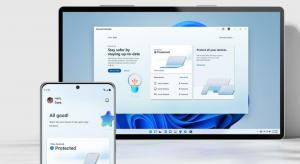تم إصدار Windows 10 Build 15014
أصدرت Microsoft اليوم إصدارًا آخر من Windows 10 Insider Preview. Windows 10 build 15014 ، والذي يمثل المستقبل تحديث Windows 10 Creators، متوفر الآن لمستخدمي Fast Ring Insiders. دعونا نرى ما الذي تغير.
شراء الكتب الإلكترونية وقراءتها في Windows 10 Creators Update (الكمبيوتر الشخصي والجوال): يمكن لمشتركي Windows Insider في الولايات المتحدة الآن شراء كتب إلكترونية مباشرة من متجر Windows وقراءتها في Microsoft Edge.
بعد شراء كتبك الإلكترونية - ستجد تلك الكتب في مكتبة الكتب الخاصة بك ، وهي عبارة عن إدخال محور جديد في Microsoft Edge بجوار المفضلة والمحفوظات والتنزيلات وقائمة القراءة. يحصل مشتركو Windows Insider في الولايات المتحدة على تجربة هذه التجربة اليوم بدءًا من هذا الإصدار ونتوقع إضافة المزيد من المحتوى بمرور الوقت.
- تجربة القراءة التفاعلية: للتنقل عبر كتاب إلكتروني ، يمكنك استخدام جدول المحتويات أو شريط البحث الموجود أسفل المتصفح. يمكنك البحث عن كلمات أو عبارات ومطالبة Cortana بتعريف كلمات معينة وعرض محتوى الفيديو والصوت المضمن. وبالطبع ، اختر المكان الذي تركته واترك الإشارات المرجعية على الصفحات الأكثر إثارة للاهتمام. يمكنك حتى قراءة كتبك في حالة عدم الاتصال بالإنترنت.
- أدوات التعلم: يمكنك توسيع تباعد النص لتحسين طلاقة القراءة والاستفادة من الطباعة المصممة خصيصًا لكفاءة القراءة.
- تخصيص لك: تم تصميم Microsoft Edge لقراءة المحتوى الرقمي على أجهزة Windows 10. يمكنك جعل تجارب القراءة لك عن طريق تغيير الخط وحجم النص والسمات والتحكم في التنقل والمزيد.
- دعم EPUB: بالإضافة إلى ملفات PDF والكتب المشتراة عبر المتجر - يمكنك قراءة أي كتاب إلكتروني غير محمي في ملف تنسيق ملف EPUB مع Microsoft Edge.
باستخدام الكتب في Windows Store و Microsoft Edge ، يمكن للجميع اكتشاف المحتوى المفضل لديهم وقراءته. هذه خطوة أولى نحو تمكين الأشخاص مثل رواد الأعمال والطلاب والمبدعين والمعلمين وغيرهم من التعلم وتحقيق المزيد.
حاول شراء كتاب إلكتروني من متجر Windows اليوم وأخبرنا برأيك في تجربة القراءة!
الظل الأفتح لمربع بحث Cortana (الكمبيوتر الشخصي): نحن نجرب مظهرًا جديدًا لمربع بحث Cortana على شريط المهام. اسمحوا لنا أن نعرف ما هو رأيك.
نص أكبر في إشعارات Cortana (كمبيوتر شخصي): تلقى صوت Cortana في الإشعارات ومركز الإجراءات تحديثًا للحصول على معالجة مرئية متسقة عبر نظام التشغيل. هذا يعني أنه الآن أكبر قليلاً ويستخدم الآن لون التمييز.
اختر لون التمييز المخصص (الكمبيوتر الشخصي): الحديث عن ألوان التمييز ، وبالنسبة لأولئك الذين أرسلوا ملاحظات يطلبون أكثر من اختيارنا الافتراضي ألوان مميزة ، يسعدنا أن نشارك أن Build 15014 يأتي بخيار ألوان مخصص جديد لألواننا إعدادات. ادخل واختر أي لون يثير اهتمامك! استخدم منتقي الألوان لاستكشاف ومعاينة خياراتك ، أو إذا كنت تعرف اللون الذي تريده تحديدًا ، فانقر على "المزيد" وأدخل رمز اللون RGB أو HSV أو HEX. جربه وشارك بأفكارك! لقد جعلنا أيضًا منتقي الألوان المخصص الجديد متاحًا في إعدادات الخلفية إذا حددت "لون خالص" أو "صورة" (اكتب "وسط" أو "مناسب").
تفريغ مساحة (كمبيوتر شخصي) تلقائيًا: لتوفير خطوة إضافية عند انخفاض مساحة القرص ، أضفنا خيارًا جديدًا في إعدادات التخزين للتخلص تلقائيًا من الملفات التي لا تحتاج إليها. حاليًا نحن ندعم هذا للملفات المؤقتة غير المستخدمة والعناصر التي كانت موجودة في سلة المحذوفات لمدة 30 يومًا. يتم إيقاف تشغيل الخيار افتراضيًا ، ولكن يمكنك تشغيله ضمن النظام> إعدادات التخزين واختيار ما يتم تنظيفه.
إعدادات Wi-Fi المدمجة ضمن قسم "خدمات Wi-Fi" في تطبيق الإعدادات (الكمبيوتر الشخصي والجوال): لقد قمنا بدمج بعض إعدادات Wi-Fi المتقدمة. تم دمج خدمات Wi-Fi Sense و Paid Wi-Fi في قسم واحد بعنوان ببساطة "خدمات Wi-Fi" ضمن الإعدادات> الشبكة والإنترنت> Wi-Fi. على الرغم من أنك قد لا ترى عبارة "Wi-Fi Sense" مذكورة - إلا أن الميزة لا تزال موجودة. يعد "الاتصال بنقاط الاتصال المفتوحة المقترحة" أحد الإعدادات ضمن "خدمات Wi-Fi".
شريط تمرير الطاقة الجديد على أجهزة Windows 10 المحددة (كمبيوتر شخصي): كما ذكرنا في Build 15002 ، نجري تجارب على الميزات التي تساعد في تحسين عمر البطارية لأجهزة Windows. استمرارًا لعمر البطارية الخاص بنا لتحديث Windows 10 Creators ، سيبدأ بعضكم في رؤية شريط تمرير جديد في قائمة الطاقة المنبثقة على شريط المهام في هذا الإصدار (يتم تمكين هذا فقط على أجهزة كمبيوتر محددة حاليًا ، ولم يتم توصيله بعد بإعدادات الأداء / الطاقة - لقد قمنا بتمكينه للبدء في وقت مبكر استجابة):
إذن ، ما الذي يجب أن تتوقعه من واجهة المستخدم هذه؟
- سيشاهد البعض منكم واجهة المستخدم بينما لن يرى الآخرون - هذا مقصود! نحتاج إلى المطلعين الذين يقدمون ملاحظاتهم حول كل من واجهة المستخدم الجديدة وواجهة المستخدم "بدون شريط التمرير" ، نظرًا لأن العديد من أجهزة الكمبيوتر التي تتلقى تحديث المبدعين في Windows 10 ستستمر في عدم وجود شريط التمرير.
- إذا أدرت شريط التمرير إلى اليسار (عند تشغيل طاقة البطارية) ، فسيتم "تشغيل" توفير شحن البطارية (على نحو مشابه للطريقة ، إذا كان جهاز الكمبيوتر الخاص بك لا يُظهر شريط التمرير ، فهناك "تبديل" يمكنه تشغيل "توفير طاقة البطارية" أو خارج).
- لن يؤثر أي من مواضع شريط التمرير الأخرى - من "موصى به" إلى "أفضل أداء" - على الأداء أو عمر البطارية على الإطلاق في إصدار Insider Preview اليوم.
- في إصدارات Insider المستقبلية ، سوف نتأكد من أن الأشخاص الوحيدين الذين يمكنهم رؤية شريط التمرير هم الأشخاص الذين يوفر لهم شريط التمرير مستويات مختلفة من الأداء وتوفير الطاقة. في الوقت الحالي ، نريد جميع التعليقات التي يمكننا الحصول عليها!
إذا كانت لديك تعليقات على واجهة المستخدم ، يسعدنا سماع تعليقاتك - أرسلها عبر مركز تقديم الملاحظات ضمن الطاقة والبطارية > الإعدادات الفئة.
على الرغم من أن هذا مجرد جزء واحد من واجهة المستخدم ، إلا أننا سنتحدث أكثر عن استثمارات عمر البطارية في Windows 10 Creators Update في غضون أسابيع قليلة - فابق على اتصال!
إذا كنت تستخدم الحلقة السريعة لبرنامج Windows Insiders ، فانتقل إلى إعدادات -> التحديث والأمان -> Windows Update -> تحقق من وجود تحديثات.